Windows Copilot
Voortbordurend op de op kunstmatige intelligentie (AI) gebaseerde chatfunctie ChatGPT heeft Microsoft Copilot ontwikkeld. Microsoft noemt Copilot ‘een intelligente metgezel die de manier waarop we met Windows werken compleet gaat veranderen’. Omdat Copilot verbanden kan leggen en voor de communicatie gebruikmaakt van een taalmodel, kan het vragen ‘begrijpen’, intelligent antwoorden geven en complexe taken voor je uitvoeren. Een slimme assistent dus die opdrachten voor je uitvoert en prangende vragen over van alles en nog wat kan beantwoorden. Of simpelweg een praatje met je maakt, als ware het een mens van vlees en bloed. Dat doet Copilot door je dagelijkse activiteiten te analyseren en deze kennis te combineren met de op je pc, het interne netwerk en internet opgeslagen informatie. Zodoende wordt de assistent gaandeweg ‘slimmer’ en komt deze met steeds beter passende antwoorden. De door Microsoft gepubliceerde video’s https://youtu.be/5rEZGSFgZVY en https://youtu.be/hGb9UZ8DyDc geven een aardige indruk van de mogelijkheden!
Copilot is onder andere te vinden in Windows (als app), in de browser Edge (de Copilot-knop rechts bovenin het venster), via de pagina https://copilot.microsoft.com (o.a. te openen via het zoekvenster van Windows) en in de Office-apps van Microsoft 365 (zie kader). Elke Copilot-knop biedt weer andere mogelijkheden om je te assisteren bij dagelijkse taken. De digitale assistent is nog volop in ontwikkeling en zal gaandeweg verder in Windows en diverse apps toegevoegd worden. Denk bijvoorbeeld aan integratie in de Windows Verkenner (om bestanden door Copilot te kunnen laten analyseren), en in de apps Foto’s en Paint (om foto’s met kunstmatige intelligentie te kunnen verbeteren)! Om optimaal gebruik van Copilot te kunnen maken, moet aangemeld zijn met een Microsoft-account.
KLIK SNEL DOOR...Aan de slag met Copilot voor Windows Een afbeelding of foto maken met Copilot Designer |
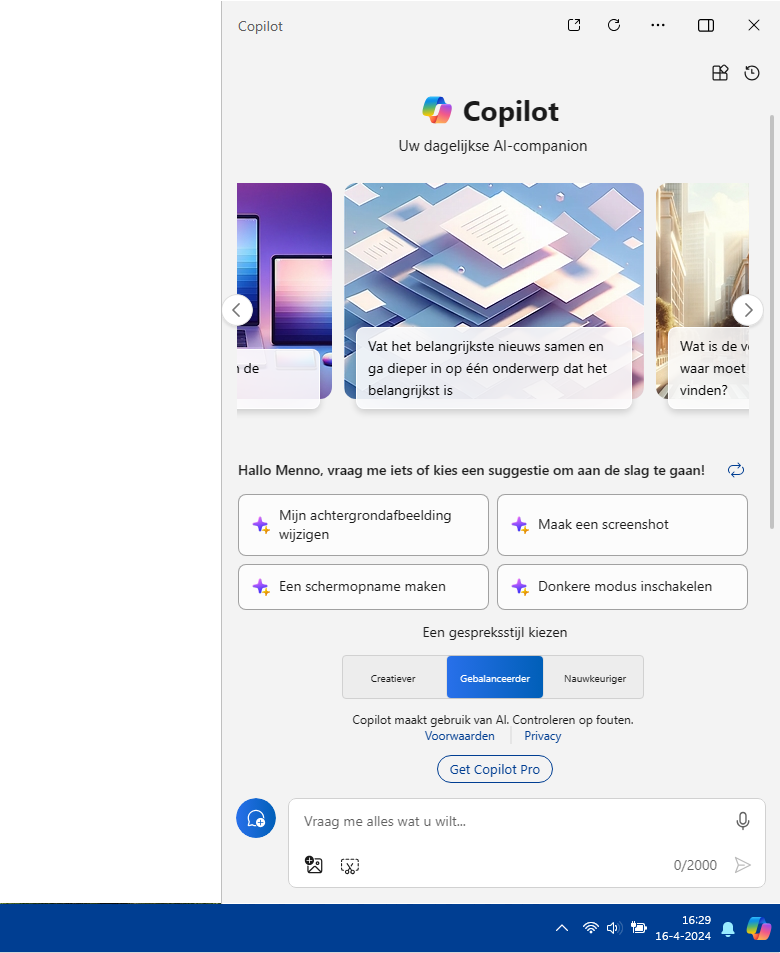
Copilot+ PC's
Afgelopen voorjaar heeft Microsoft de Copilot+ pc aangekondigd: een pc die geschikt is voor het uitvoeren van op AI gebaseerde taken. Om aan het predicaat Copilot+ pc te voldoen, worden hoge eisen aan de hardware gesteld. Zo moet de processor voorzien zijn van een energiezuinige NPU (Neurale Processing Unit) met een rekensnelheid van minimaal 40 TOPS (Tera Operations Per Second), oftewel een ondenkbare snelheid van 40 biljoen berekeningen per seconde!
Het is niet verrassend dat Microsoft met hun Surface Pro 11 2-in-1 laptop (voorzien van een speciale Snapdragon-processor) als eerste aan deze eisen voldeed. Inmiddels bieden de meeste fabrikanten een betaalbare Copilot+ laptop aan (met een vergelijkbare processor), en binnenkort krijgen desktop pc's met een processor van de AMD Ryzen™ AI 300- of Intel® Core™ Ultra 200V-serie óók het predicaat Copilot+. Door de opkomst van AI zal de NPU dus een steeds belangrijker onderdeel van de processor worden, en dat zal de processormarkt ingrijpend gaan veranderen!
Bij Copilot+ pc's komen (na installatie van de 24H2-update) de volgende AI-features beschikbaar:
- Afbeeldingen maken en bewerken met Medecreator
Via de knop Medecreator in de app Paint is het mogelijk om met AI gegenereerde afbeeldingen te laten maken. Paint bevat tevens opties om delen van foto's met AI slim op te vullen en/of te wissen. Let op: de knop komt pas beschikbaar wanneer met een Microsoft-account is aangemeld (het maken van afbeeldingen verloopt via de servers van Microsoft zodat misbruik kan worden tegengegaan). - Realtime ondertiteling
Via Snelle instellingen, knop Liveondertitels (of met de toetscombinatie Win-Ctrl-L) kan videocontent realtime worden ondertiteld, en desgewenst gelijk naar het Engels worden vertaald (vertalen naar het Nederlands is nog niet mogelijk). - Automatische Superresolutie (Auto SR)
De Auto SR-feature (in te schakelen via Instellingen > Systeem > Beeldscherm > Graphics) verbetert de weergavekwaliteit van specifieke games. - Studio-effecten
Via Snelle instellingen, knop Studio-effecten kan de weergavekwaliteit van videogesprekken verbeterd worden. Denk bijvoorbeeld aan het blurren van de achtergrond, het behouden van oogcontact, het automatisch centreren, het toepassen van filters en het verwijderen van achtergrondgeluiden. - Recall/Herinnering-functie
De om privacyredenen veelbesproken Recall-functie (waarbij snapshots van het scherm lokaal in een tijdlijn worden opgeslagen zodat ze met AI doorzocht en geanalyseerd kunnen worden) is nog in de preview-fase en zal met een toekomstige update beschikbaar worden gesteld onder de naam Herinnering.
LET OP: Aangezien Copilot+ pc's nog niet zo lang te koop zijn, is de kans klein dat je pc is voorzien van een NPU. Laat staan dat deze voldoet aan de 40 TOPS-eis! Via een rechter muisklik op Start, optie Taakbeheer, onderdeel Prestaties is te achterhalen of de processor over een NPU beschikt en hoe snel deze is. Voldoet de hardware niet aan de eisen voor een Copilot+ pc (of woon je in een land met beperkte ondersteuning) dan zijn deze nieuwe AI-features niet beschikbaar.
App Copilot
Dan heb je ook nog de veelbesproken chatbot Copilot (met beperkte functionaliteit) die als app aan de taakbalk is toegevoegd. Deze app staat volledig los van de Copilot+ pc's. Bij het aanmaken van een nieuw account wordt de app Copilot automatisch op de taakbalk gezet. Ontbreekt de app binnen je bestaande account dan kan deze vanuit de Store geďnstalleerd worden.
![]()
Aan de slag met Copilot voor Windows
Copilot voor Windows is te openen met de knop Copilot geheel rechts op de taakbalk, met de Copilot-toets op het toetsenbord (mits aanwezig), met de toetscombinatie Win-C of met een veegbeweging vanaf de rechterrand naar het midden van het scherm (bij aanraakschermen). Na openen kan je direct vragen stellen of opdrachten geven. Het is uiteraard essentieel dat een vraag (ook wel prompt genoemd) zo duidelijk en specifiek mogelijk wordt gesteld, anders zal het resultaat tegenvallen. De volgende prompts geven een indruk van wat er zoal mogelijk is:
- ‘Schakel de donkere modus in’
- ‘Open Windows Instellingen’
- ‘Schakel het geluid uit’
- ‘Maak schijfruimte vrij’
- ‘Wat is het IP-adres van deze pc?’
- ‘Open vergrootglas’
- ‘Start Excel’
- ‘Maak een schermafdruk’
- ‘Bereken 7 tot de macht 4’
- ‘Wat doet SchoonePC?’
- ‘Wie is Menno Schoone?’
- ‘Welke veelvoorkomende problemen behandelt SchoonePC?’
- ‘Naar welke landen kan ik beter niet op vakantie gaan?’
- ‘Schrijf in 1000 woorden een opstel over Diergaarde Blijdorp op basisschoolniveau’
- ‘Wat zijn de minder bekende bezienswaardigheden in Parijs?’
- ‘Maak een afbeelding van een Japanse tuin met een koivijver’
- ‘Maak een samenvatting van deze webpagina’
De antwoorden van Copilot zijn gebaseerd op de beschikbare gegevens die op de pc en op internet te vinden zijn. Dat betekent dat Copilot ook met de grootst mogelijke onzin op de proppen kan komen! En ontbreekt de benodigde informatie dan draait Copilot ook nog wel eens om de vraag heen (een antwoord als “Dat weet ik niet” zal je niet snel krijgen). Elk antwoord moet dan ook op juistheid gecontroleerd worden! Om te voorkomen dat een conversatie met Copilot bizarre wendingen krijgt, is het aantal vragen dat in één sessie gesteld mag worden gelimiteerd tot dertig (Copilot is zelf ook nog wel eens van mening dat het tijd is om op een ander onderwerp over te stappen). Wil je een vraag over een ander onderwerp stellen, start dan een nieuwe conversatie op via de knop Nieuw onderwerp (links van het chatkader) of via de knop Vernieuwen (bovenin het Copilot-venster).
Een afbeelding of foto maken met Copilot Designer
Copilot kan in een handomdraai een setje levensechte foto's maken. Hoe gedetailleerder de omschrijving is, hoe beter het eindresultaat aan de verwachtingen voldoet. Door de eerste (vaak nog onrealistische) pogingen te analyseren en de omschrijving daarop aan te passen, kost het niet veel moeite om in enkele stappen een paar leuke afbeeldingen te laten maken. Zo is in dit voorbeeld vanuit Copilot voor Edge gevraagd om een foto van ‘een boze oude Nederlandse man die zijn laptop door het raam van zijn Nederlandse woning op straat gooit, waarbij op straat een geschrokken computerdokter staat te kijken hoe de laptop op de grond valt’. Het vergt wel wat pogingen en verfijningen, maar het eindresultaat mag er zijn!
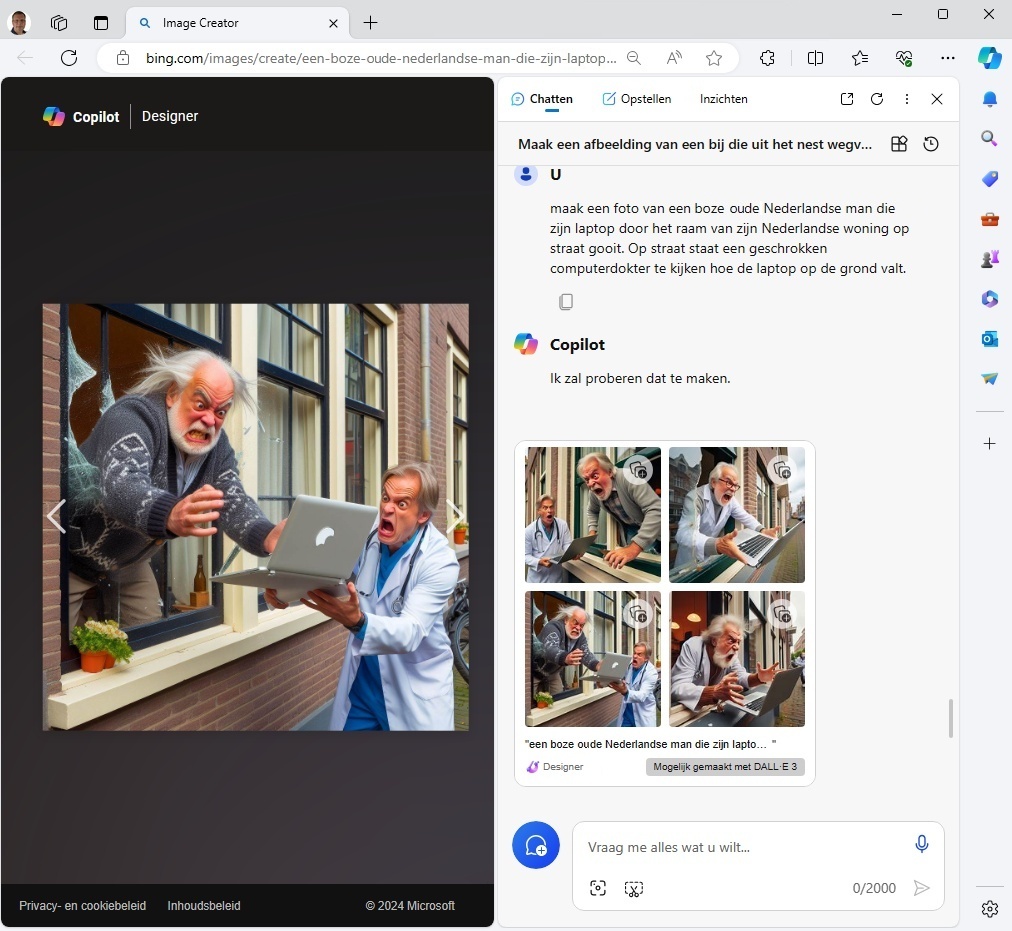
COPILOT VOOR MICROSOFT 365 BUSINESSCopilot voor Microsoft 365 Business heeft nog meer mogelijkheden, met name gericht op tijdbesparing bij alledaagse klussen. Door integratie in de Microsoft 365 Office-apps kan Copilot bijvoorbeeld direct opdrachten in de Office-apps uitvoeren en de in OneDrive opgeslagen bestanden bewerken (zie https://youtu.be/8QXS-boCQZI voor een impressie). Let op: er zijn wel abonnementskosten aan verbonden! De volgende Copilot-prompts geven een beeld van de vele mogelijkheden:
|
COPILOT UITSCHAKELENHeb je geen behoefte aan Copilot, verwijder de knop dan van de taakbalk via Instellingen > Persoonlijke instellingen > Taakbalk (de app is hierna nog steeds met de toetscombinatie Win-C te activeren). Wil je Copilot in zijn geheel uitschakelen (bijvoorbeeld omdat je twijfelt of je privacy wordt gewaarborgd), open dan in de registereditor de registersleutel HKCU \Software \Policies \Microsoft \Windows \WindowsCopilot, maak de 32-bits DWORD-waarde TurnOffWindowsCopilot aan en geef deze de waarde 1 (maak de registersleutel WindowsCopilot zo nodig zelf aan). |